Cách sử dụng tính năng Measure để đo khoảng cách trên iOS 12
iOS 12 được bổ sung một tính năng khá hay tên là Measure , dựa vào tính năng thực tế ảo tăng cường AR để đo khoảng cách và chiều dài các vật dụng trong đời thật thông qua camera của máy. Bài viết này mình sẽ hướng dẫn các bạn cách làm.
Đầu tiên, các bạn mở ứng dụng Measure lên, ứng dụng này sẽ được tự động cài vào sau khi bạn cập nhật iOS 12. Sau khi mở ứng dụng, bạn sẽ được yêu cầu di chuyên, xoay, thiết bị để nhận diện các mặt phẳng xung quanh.
Sau đó, sẽ xuất hiện một vòng tròn có tâm, bạn muốn đo khoảng cách nào chỉ cần để vòng tròn ở điểm xuất phát, và lia từ từ sang điểm đích. Ứng dụng chỉ có thể đo được đường thẳng chứ không thể đo đường cong hay đường tròn. Các bạn có thể chụp lại kết quả bằng nút tròn bên dưới góc phải.
Theo mình thấy thì ứng dụng đo khá chính xác, độ sai lệch chỉ khoảng 1cm mà thôi. Và có một ưu điểm so với các ứng dụng AR khác là không cần kết nối Internet vẫn sử dụng được.
Nếu thấy bài viết này hữu ích đừng quên chia sẻ với mọi người nhé!
Theo TGDĐ
16 tính năng tuyệt vời của iPhone mà ít người biết, Apple sẽ không bao giờ nói cho bạn biết
iPhone ngày càng trở nên thông dụng với các tín đồ cuồng công nghệ, thế nhưng bạn có chắc mình biết hết những tiện ích của iPhone hay chưa, hãy tham khảo bài viết dưới đây nhé!
Hẹn giờ cho nhạc tự tắt trước khi ngủ
Bạn có thể vừa ngủ vừa nghe những bài hát yêu thích của mình mà không lo khi tỉnh dậy điện thoại sẽ sập nguồn vì hết pin nữa nhé.
Hãy mở ứng dụng Clock (Đồng hồ) và cài hẹn giờ cho thời gian bạn muốn nhạc chạy. Sau đó, ấn vào nút ghi When timer ends và thay vì lựa chọn nhạc chuông báo thức, hãy kéo xuống dưới và chọn Stop playing.
Ảnh: Internet
Tạo rung tùy chỉnh
Bạn có thể tự tạo các mẫu rung trên điện thoại của mình
Khởi chạy ứng dụng Cài đặt trên iPhone của bạn. Sau đó, nhấn vào Âm thanh và chọn loại cảnh báo trong danh sách Âm thanh và Rung. Nhấn Rung> Tạo rung mới.
Ảnh: Internet
Bắt đầu quay và nhấn vào giữa màn hình theo trình tự bạn muốn rung. Khi bạn đã hoàn tất, dừng ghi và lưu mẫu của bạn. Nó sẽ được lưu trữ trong phần Rung ( menu Nhạc chuông ) trong danh sách các mẫu tùy chỉnh.
Video đang HOT
Xóa RAM giải phóng bộ nhớ
Khi bộ nhớ đầy, máy bạn sẽ bị chậm. Hãy thử xóa bộ nhớ truy cập ngẫu nhiên của nó.
Ảnh: Internet
Nhấn và giữ nút Sleep / Wake cho đến khi bạn thấy thông báo &'slide to power off &'. Sau đó, nhả nút Sleep / Wake và nhấn và giữ nút Home .
Trong một vài giây, màn hình iPhone của bạn sẽ nhấp nháy một chút và sẽ trở lại màn hình chính. RAM của iPhone hoặc iPad của bạn sẽ được dọn sạch, giúp thiết bị của bạn nhanh hơn đáng kể.
Thời gian trên tin nhắn
Nếu bạn muốn xem thời gian hiển thị chính xác trên phần tin nhắn, hãy làm theo các bước sau:
Ảnh: Internet
Mở ứng dụng tin nhắn, nhấn vào chuỗi tin nhắn mà bạn muốn xem dấu thời gian cụ thể. Trượt ngón tay của bạn từ phải sang trái. Bây giờ bạn có thể xem các dấu thời gian cho từng tin nhắn riêng lẻ.
Bật tính năng tin nhắn văn bản
Bạn có thể bật tính năng đếm ký tự tên iPhone để biết số lượng ký tự mỗi tin nhắn văn bản trước khi gửi bằng cách:
Ảnh: Internet
Nhấn vào biểu tượng cài đặt và cuộn đến tùy chọn tin nhắn. Trong phần tin nhắn , nhấn vào nút ở bên phải của Character Count để bật tính năng này.
Quay video trong khi màn hình bị khóa
Nếu bạn không muốn người khác nhận thấy bạn đang quay video hoặc chụp ảnh, hãy thực hiện các bước sau:
Ảnh: Internet
Đảm bảo iPhone của bạn bị khóa. Nhấn nút chụp, trượt biểu tượng camera phía dưới bên phải nửa chừng và không buông ra.
Giữ ngón tay của bạn ở chế độ trượt máy ảnh vẫn ở nửa chừng, trượt chế độ máy ảnh sang video.Nhấm nút Home ba lần, sau đó giữ ngón tay của bạn nửa chừng trên thanh trượt cho đến khi iPhone tắt màn hình của nó.
Hãy nhớ rằng: iPhone của bạn đã quay video. Nếu bạn muốn kết thúc, chỉ cần mở khóa iPhone như bình thường.
Tua lại đoạn âm thanh và video
Bạn có thể làm cho tốc độ chà âm thanh / video nhanh hơn hoặc chậm hơn bằng cách di chuyển thanh trượt.
Quay số máy lẻ
Ảnh: InternetNếu bạn muốn quay số máy lẻ, hãy quay số chính bạn đang gọi trước rồi giữ nút &'*' cho đến khi dấu phẩy xuất hiện. Cuối cùng, nhập số máy lẻ sau dấu phẩy và nhấn nút Gọi .
Chặn quảng cáo trong trò chơi trên iPhone / iPad
Nếu bạn thấy quá phiền khi quảng cáo xuất hiện trong lúc bạn chơi game. Hãy cài đặt điện thoại của bạn vào Chế độ trên máy bay, bạn sẽ không bị quấy rầy nữa.
Ảnh: Internet
Thay đổi hướng của chế độ toàn cảnh
Thay đổi hướng của chế độ toàn cảnh trước khi quay trong iOS bằng cách chạm vào mũi tên trên màn hình.
Ảnh: Internet
Khôi phục các tab Safari đã đóng gần đây
Nếu bạn vô tình đóng tab hoặc muốn mở lại một tab bạn vừa truy cập, chỉ cần nhấn và giữ nút dấu cộng ở cuối màn hình.
Ảnh: Internet
Sử dụng Google Maps ngoại tuyến
Bạn có thể tải xuống bản đồ để sử dụng ngoại tuyến bằng cách nhập &'ok maps' vào hộp tìm kiếm bản đồ.
Ảnh: Internet
Cải thiện tốc độ Wi-Fi trên iPhone
Sử dụng chức năng Hỗ trợ Wi-Fi, bạn có thể dễ dàng cài đặt điện thoại của mình để tự động chuyển sang kết nối di động khi tín hiệu mạng Wi-Fi yếu.
Ảnh: Internet
Giảm độ sáng của iPhone dưới mức tối thiểu
Nếu bạn cảm thấy khó chịu mắt và muốn giảm độ sáng đến mức tối thiểu, hãy sử dụng cách sau:
Mở Cài đặt> Chung> Trợ năng> Thu phóng.
Cuộn xuống và bật Trình điều khiển cài đặt .
Ảnh: InternetQuay lại menu trước và cuộn xuống Lối tắt trợ năng. Bật Thu phóng chức năng (đánh dấu vào ô).
Nhấn ba lần vào nút Home và chạm vào bộ điều khiển tròn để đưa nó lên. Đặt thanh trượt này thành giá trị nhỏ nhất và nhấn vào Chọn bộ lọc.
Chọn Low Light và ẩn bộ điều khiển.
Khởi động lại iPhone của bạn
Ai cũng có thể gặp phải trường hợp rắc rối khi điện thoại bị treo, hãy giúp máy của bạn nghỉ ngơi bằng cách nhấn và giữ nút chuyển đổi O / Tắt và Màn hình chính đồng thời nút nút cho đến khi màn hình tắt (có thể mất tối đa 10 giây).
Ảnh: Internet
Khi bạn đã hoàn tất, iPhone của bạn sẽ khởi động lại và bạn sẽ thấy biểu trưng của Apple.
Theo Hong.vn
Apple "máu lạnh" muốn tiêu diệt tất cả smart watch trên thị trường  Với hàng loạt các tính năng hiện đại, đồng hồ thông minh từ Apple luôn mang tới cho người dùng sự tiện lợi vượt trội. Trong khi thị trường smartphone đang là miếng mồi béo bở được nhiều nhà sản xuất thi nhau giằng xé, thì thị trường smart watch cũng bắt đầu có dấu hiệu của sự can thiệp sâu rộng của...
Với hàng loạt các tính năng hiện đại, đồng hồ thông minh từ Apple luôn mang tới cho người dùng sự tiện lợi vượt trội. Trong khi thị trường smartphone đang là miếng mồi béo bở được nhiều nhà sản xuất thi nhau giằng xé, thì thị trường smart watch cũng bắt đầu có dấu hiệu của sự can thiệp sâu rộng của...
 Hiện trường vụ 3 người trong một nhà bị sát hại ở Đắk Lắk01:14
Hiện trường vụ 3 người trong một nhà bị sát hại ở Đắk Lắk01:14 Người gốc Việt nổ súng ngăn vụ cướp tiệm vàng ở California01:48
Người gốc Việt nổ súng ngăn vụ cướp tiệm vàng ở California01:48 Chân dung nghi phạm 22 tuổi ám sát đồng minh của Tổng thống Mỹ Donald Trump03:08
Chân dung nghi phạm 22 tuổi ám sát đồng minh của Tổng thống Mỹ Donald Trump03:08 Phó Tổng thống Mỹ khiêng quan tài của nhà hoạt động bị ám sát01:40
Phó Tổng thống Mỹ khiêng quan tài của nhà hoạt động bị ám sát01:40 Thuý Kiều, Thuý Vân trở thành tân bác sĩ nội trú00:18
Thuý Kiều, Thuý Vân trở thành tân bác sĩ nội trú00:18 Yêu cô gái 1m2, chàng trai Thanh Hóa vượt 1.300km về ở rể và cái kết00:51
Yêu cô gái 1m2, chàng trai Thanh Hóa vượt 1.300km về ở rể và cái kết00:51 Vụ thảm án ở Đắk Lắk: Bé trai thoát chết nhờ trèo qua tường, trên người nhiều vết dao đâm08:05
Vụ thảm án ở Đắk Lắk: Bé trai thoát chết nhờ trèo qua tường, trên người nhiều vết dao đâm08:05 Con gái Hoa hậu Thùy Lâm 12 tuổi cao vượt trội, nhan sắc có vượt mặt Lọ Lem?02:59
Con gái Hoa hậu Thùy Lâm 12 tuổi cao vượt trội, nhan sắc có vượt mặt Lọ Lem?02:59 Lindo rời team châu Phi hậu Quang Linh gặp chuyện, nói 1 câu ai cũng xót xa02:57
Lindo rời team châu Phi hậu Quang Linh gặp chuyện, nói 1 câu ai cũng xót xa02:57 Độ Mixi bị 'triệu tập' ngay trong đêm, 'thừa nhận' hành vi sử dụng 'chất cấm'02:27
Độ Mixi bị 'triệu tập' ngay trong đêm, 'thừa nhận' hành vi sử dụng 'chất cấm'02:27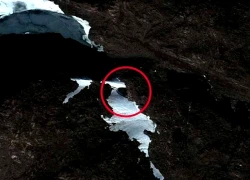 Bí ẩn "vật thể lạ" trên Google Maps, nghi UFO ở Nam Cực, khiến thế giới sửng sốt02:33
Bí ẩn "vật thể lạ" trên Google Maps, nghi UFO ở Nam Cực, khiến thế giới sửng sốt02:33Tiêu điểm
Tin đang nóng
Tin mới nhất

Những thách thức trong thương mại hóa 5G ở Việt Nam

Ra mắt nền tảng AI hợp nhất 'Make in Viet Nam'

ShinyHunters và các vụ tấn công mạng đánh cắp dữ liệu gây chấn động

17 cách biến ChatGPT thành trợ lý miễn phí

Bạn đã khai thác hết tiềm năng của dữ liệu bán lẻ?

Samsung ra mắt trợ lý Vision AI tại IFA 2025

Ngân hàng và dịch vụ tài chính dẫn đầu về ứng dụng AI và GenAI

OpenAI ký thỏa thuận điện toán đám mây lịch sử trị giá 300 tỷ USD với Oracle

"Xanh hóa" AI: Nhiệm vụ cấp bách cho Đông Nam Á

Nền tảng du lịch trực tuyến chạy đua ứng phó sự trỗi dậy của tác nhân AI

NVIDIA và ADI bắt tay thúc đẩy kỷ nguyên robot thông minh

Cần Thơ sẽ có Trung tâm UAV - Robot phục vụ nông nghiệp thông minh
Có thể bạn quan tâm

30 "Em xinh" mặc áo dài trình diễn "Việt Nam hơn từng ngày" kết hợp công nghệ 3D
Nhạc việt
22:05:34 14/09/2025
Nam ca sĩ chuẩn bị cưới vợ kém 17 tuổi: Bố một con, từng ly hôn sau 2 tháng kết hôn
Sao việt
22:00:15 14/09/2025
Phía sau 8 lần cưới hỏi của nữ minh tinh mắt tím: Bi kịch, kim cương và những cuộc tình ngang trái
Sao âu mỹ
21:57:57 14/09/2025
Cơ hội nào cho Đặng Thị Hồng thi đấu trở lại?
Sao thể thao
21:54:05 14/09/2025
Số phận của sao nam vừa ngã lầu qua đời đã được tiên đoán từ 5 năm trước?
Sao châu á
21:53:32 14/09/2025
5 loại rau giúp cơ thể sản xuất collagen
Làm đẹp
21:01:32 14/09/2025
Đi chăn trâu, người phụ nũ bị nước lũ cuốn tử vong
Tin nổi bật
21:00:22 14/09/2025
Nữ thiết kế Việt trình diễn BST tại New York Fashion Week 2026
Thời trang
20:36:39 14/09/2025
Bé gái 12 tuổi bị bạn trai quen qua mạng hiếp dâm nhiều lần
Pháp luật
20:32:24 14/09/2025
iPhone 15, iPhone 15 Plus và dòng iPhone 16 Pro chính thức bị 'khai tử'
Đồ 2-tek
20:26:54 14/09/2025
 Sony sẽ sử dụng toàn bộ năng lượng tái tạo vào năm 2040
Sony sẽ sử dụng toàn bộ năng lượng tái tạo vào năm 2040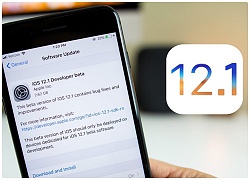 Apple chính thức phát hành bản beta đầu tiên của iOS 12.1, mời bạn cập nhật
Apple chính thức phát hành bản beta đầu tiên của iOS 12.1, mời bạn cập nhật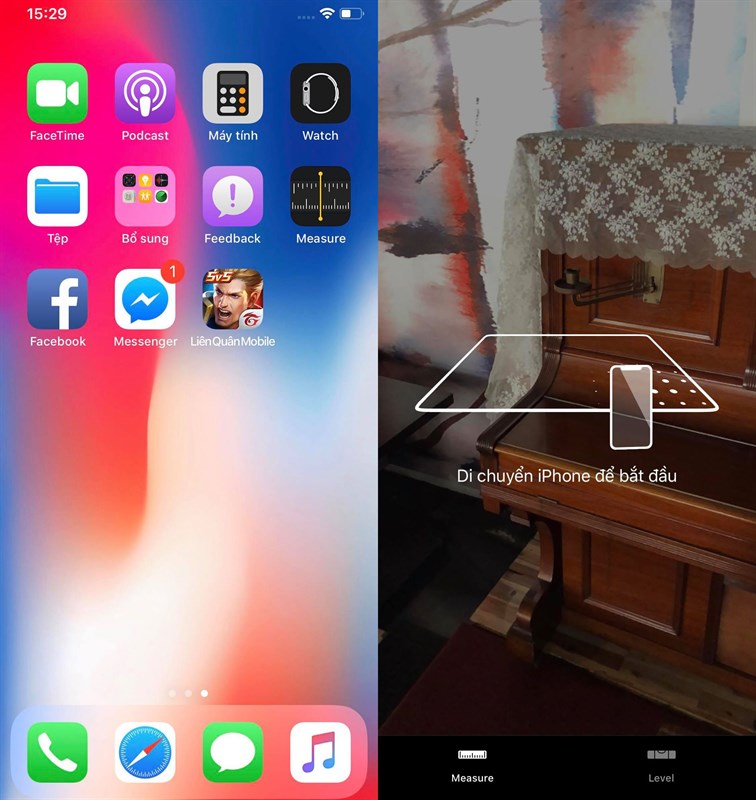
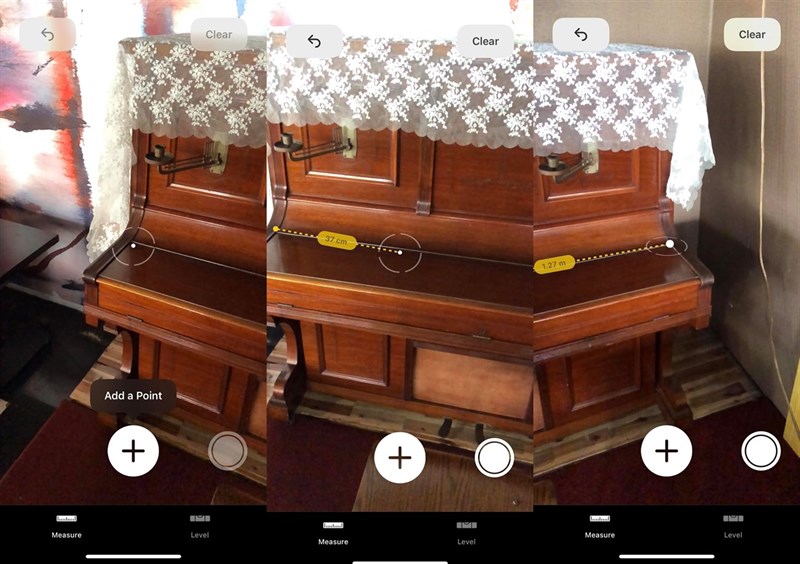

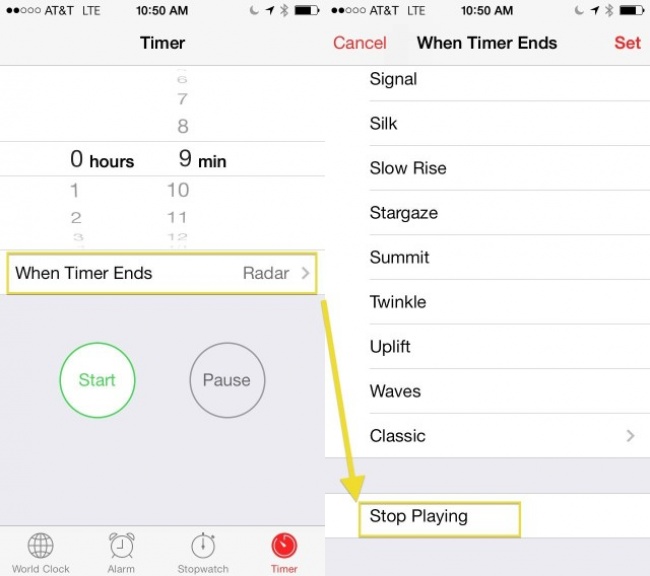
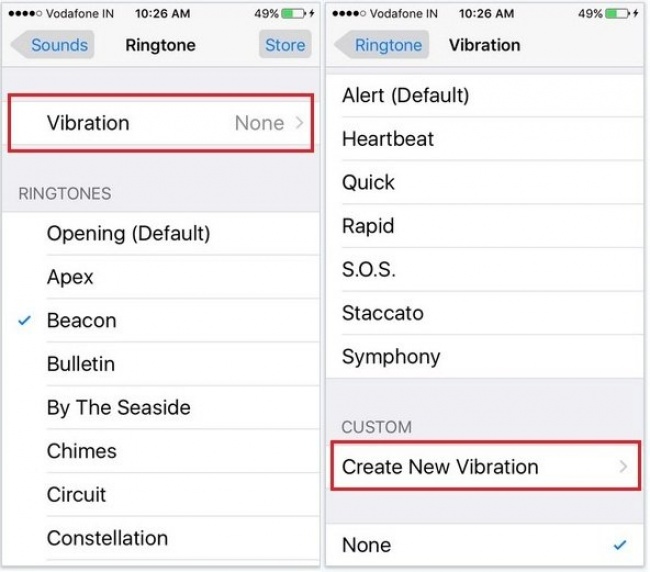
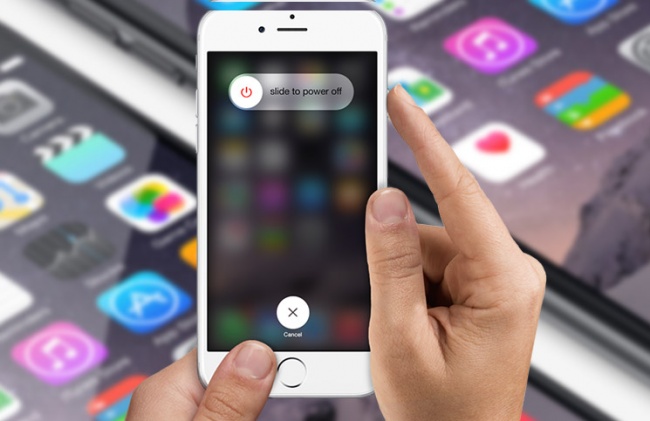
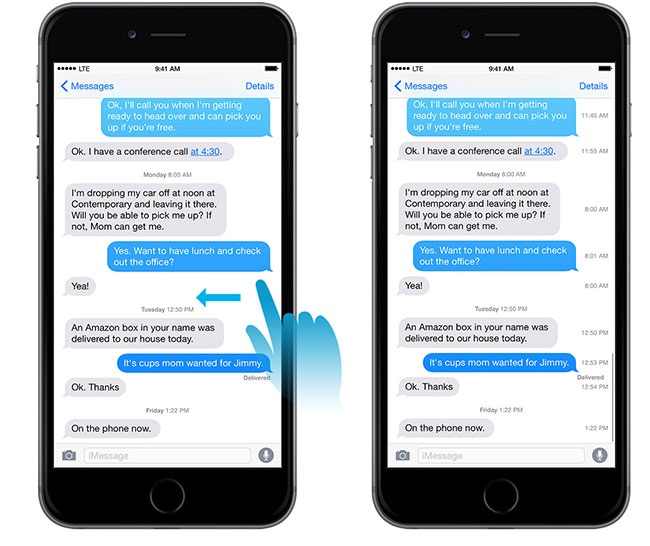
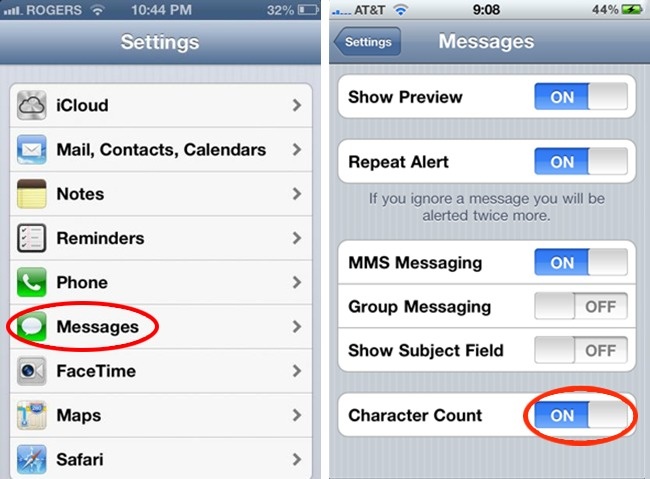
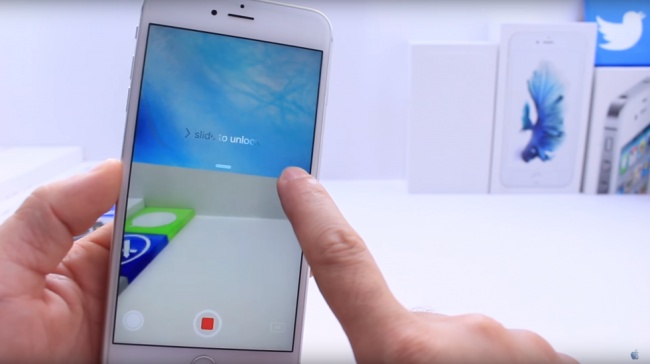
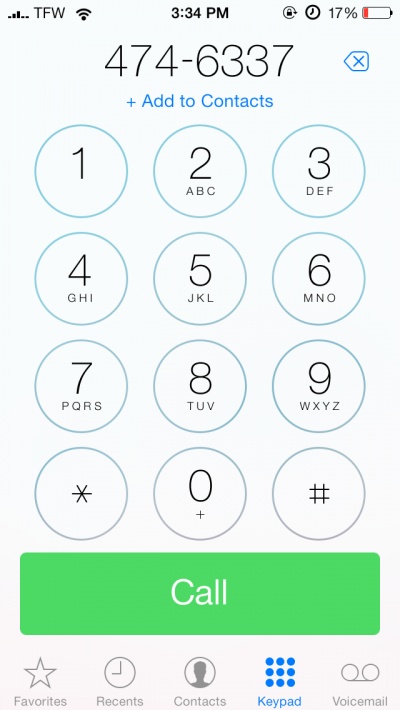
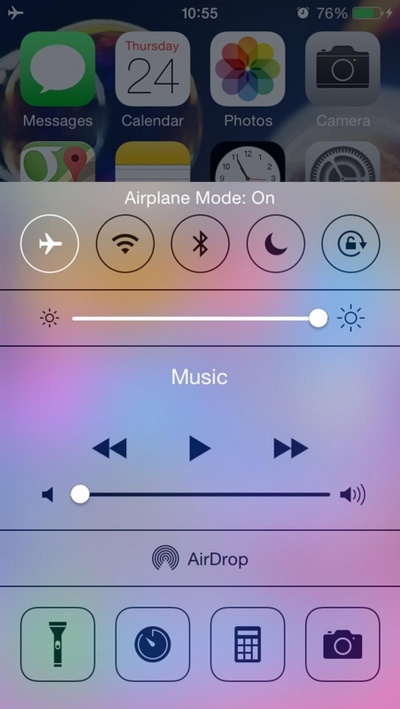
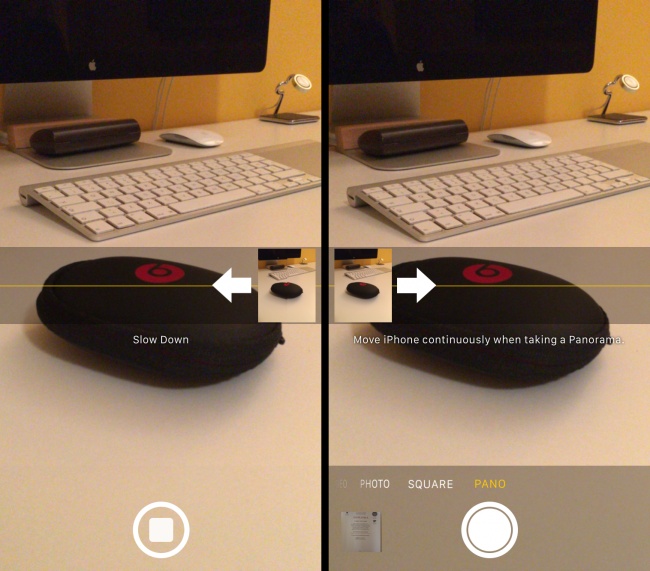
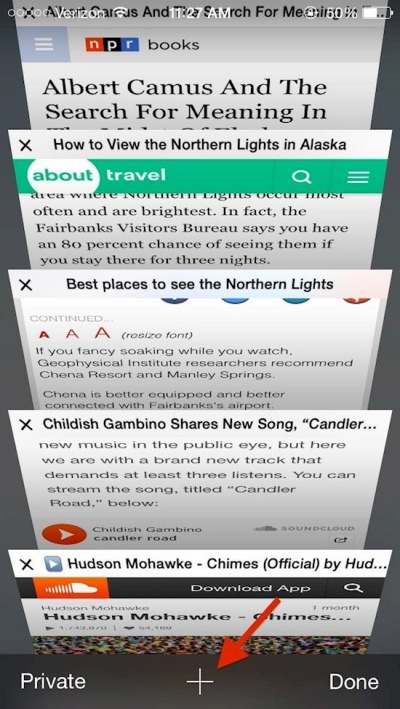
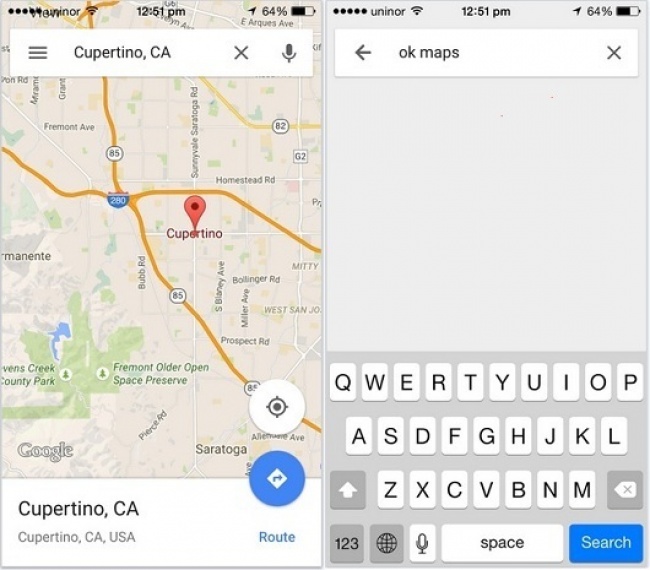
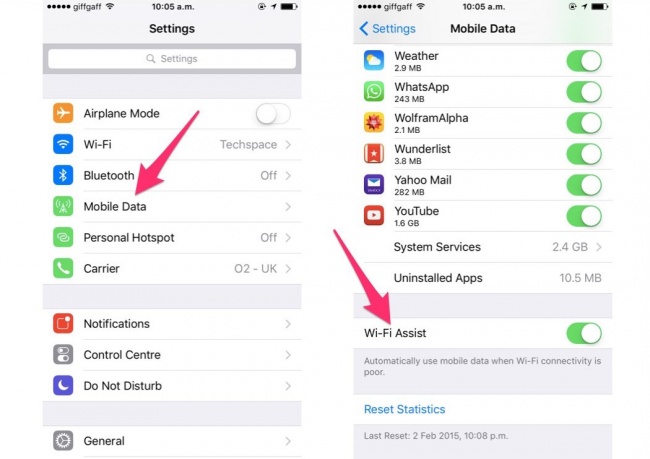
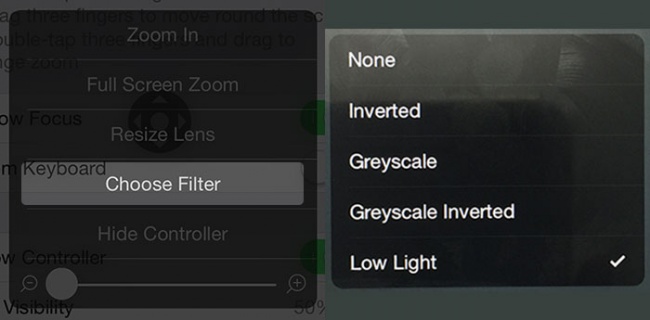

 Người dùng muốn iPhone mới được nâng cấp những gì?
Người dùng muốn iPhone mới được nâng cấp những gì? Giới trẻ tìm đến siêu SIM Vietnamobile 4G vì các tính năng "vi diệu" này
Giới trẻ tìm đến siêu SIM Vietnamobile 4G vì các tính năng "vi diệu" này
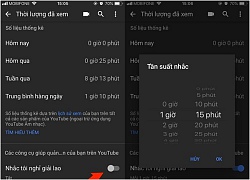 Làm thế nào để xem thời gian sử dụng YouTube?
Làm thế nào để xem thời gian sử dụng YouTube?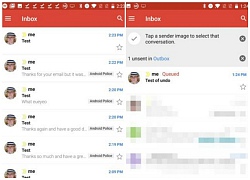 Gmail trên Android cho phép lấy lại thư đã gửi, người nhận không thể biết
Gmail trên Android cho phép lấy lại thư đã gửi, người nhận không thể biết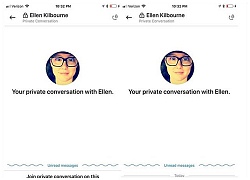 Tính năng trò chuyện riêng tư trên Skype tung ra cho mọi người dùng
Tính năng trò chuyện riêng tư trên Skype tung ra cho mọi người dùng Grab cập nhật tính năng tin nhắn ảnh GrabChat
Grab cập nhật tính năng tin nhắn ảnh GrabChat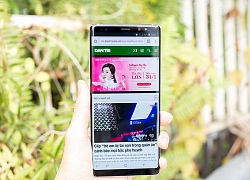 Galaxy Note8 "rục rịch" giảm giá trước thời điểm Note9 bán ra thị trường
Galaxy Note8 "rục rịch" giảm giá trước thời điểm Note9 bán ra thị trường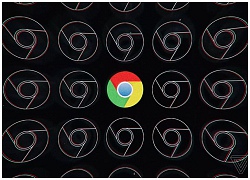 Chrome thêm tính năng thông báo trên Windows 10
Chrome thêm tính năng thông báo trên Windows 10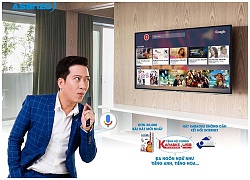 Ra mắt tính năng Voice Search trên Smart TV Asanzo
Ra mắt tính năng Voice Search trên Smart TV Asanzo Một người đàn ông được Apple Watch cứu sống bằng tính năng đo nhịp tim
Một người đàn ông được Apple Watch cứu sống bằng tính năng đo nhịp tim Tính năng mới của game PUBG có thể gây khó chịu cho người chơi
Tính năng mới của game PUBG có thể gây khó chịu cho người chơi Không biết Speak AI, bảo sao tiếng Anh mãi không khá!
Không biết Speak AI, bảo sao tiếng Anh mãi không khá! Thêm Google Maps, Gemini trở nên hấp dẫn hơn bao giờ hết
Thêm Google Maps, Gemini trở nên hấp dẫn hơn bao giờ hết Google Gemini vượt ChatGPT, trở thành ứng dụng iPhone số 1
Google Gemini vượt ChatGPT, trở thành ứng dụng iPhone số 1 Lượng người sử dụng ChatGPT có thời điểm giảm tới 70%, lý do là gì?
Lượng người sử dụng ChatGPT có thời điểm giảm tới 70%, lý do là gì? "Mỹ nam showbiz" chết không ai kịp đến viếng, giây phút hấp hối còn chẳng thấy mặt vợ con lần cuối
"Mỹ nam showbiz" chết không ai kịp đến viếng, giây phút hấp hối còn chẳng thấy mặt vợ con lần cuối "Toang" thật rồi: Tài tử Đậu Kiêu bị ái nữ trùm sòng bạc đuổi cổ khỏi biệt thự, giờ sống chật vật vì rỗng túi?
"Toang" thật rồi: Tài tử Đậu Kiêu bị ái nữ trùm sòng bạc đuổi cổ khỏi biệt thự, giờ sống chật vật vì rỗng túi? Á hậu Việt bí mật sinh con vừa đỗ ngành Y, bác sĩ Chiêm Quốc Thái có phản ứng gây chú ý
Á hậu Việt bí mật sinh con vừa đỗ ngành Y, bác sĩ Chiêm Quốc Thái có phản ứng gây chú ý Toyota Innova khai tử tại thị trường Việt Nam sau 19 năm có mặt
Toyota Innova khai tử tại thị trường Việt Nam sau 19 năm có mặt Tóc Tiên tiếp tục khóc nghẹn trên sóng truyền hình: Chuyện gì đã xảy ra?
Tóc Tiên tiếp tục khóc nghẹn trên sóng truyền hình: Chuyện gì đã xảy ra? Bố Quan Hiểu Đồng ra mặt xác nhận con gái cưng "tan vỡ" với Lộc Hàm?
Bố Quan Hiểu Đồng ra mặt xác nhận con gái cưng "tan vỡ" với Lộc Hàm? Nam kế toán trưởng mua bán trái phép hóa đơn hơn 22 tỷ đồng từ 5 công ty 'ma'
Nam kế toán trưởng mua bán trái phép hóa đơn hơn 22 tỷ đồng từ 5 công ty 'ma' Người phụ nữ 52 tuổi được cho là đã chết, gia đình đưa đi hoả táng thì điều "lạ" xảy ra
Người phụ nữ 52 tuổi được cho là đã chết, gia đình đưa đi hoả táng thì điều "lạ" xảy ra Nguyên nhân khó tin vụ 3 đối tượng xông vào nhà đánh dã man một phụ nữ ở Phú Thọ
Nguyên nhân khó tin vụ 3 đối tượng xông vào nhà đánh dã man một phụ nữ ở Phú Thọ Vụ thảm sát khiến 4 người thương vong: Cậu bé hàng xóm cứu bạn thoát chết
Vụ thảm sát khiến 4 người thương vong: Cậu bé hàng xóm cứu bạn thoát chết Vụ thảm án ở Đắk Lắk: Nghi phạm bị bắt khi đang ngụy trang bằng áo chống nắng
Vụ thảm án ở Đắk Lắk: Nghi phạm bị bắt khi đang ngụy trang bằng áo chống nắng Ngoại lệ của Tăng Chí Vỹ: Hại đời bao nhiêu mỹ nữ nhưng lại hết lòng hết dạ vì người này
Ngoại lệ của Tăng Chí Vỹ: Hại đời bao nhiêu mỹ nữ nhưng lại hết lòng hết dạ vì người này Mưa Đỏ tinh tế đến phát điên rồi: Tới pháo sáng cũng là một bầu trời ẩn ý, xem xong ngẫm cả đêm mới hiểu
Mưa Đỏ tinh tế đến phát điên rồi: Tới pháo sáng cũng là một bầu trời ẩn ý, xem xong ngẫm cả đêm mới hiểu Đúng 20h hôm nay, ngày 13/9/2025, 3 con giáp hưởng trọn Phúc Lộc, tiền tài tăng vọt, công danh sự nghiệp thăng hạng không ngừng
Đúng 20h hôm nay, ngày 13/9/2025, 3 con giáp hưởng trọn Phúc Lộc, tiền tài tăng vọt, công danh sự nghiệp thăng hạng không ngừng Khởi tố, bắt tạm giam nguyên bí thư, chủ tịch TP Thanh Hóa và loạt cán bộ
Khởi tố, bắt tạm giam nguyên bí thư, chủ tịch TP Thanh Hóa và loạt cán bộ Yêu cô chủ quán phở kiếm tiền giỏi, tôi sụp đổ khi biết quá khứ chấn động
Yêu cô chủ quán phở kiếm tiền giỏi, tôi sụp đổ khi biết quá khứ chấn động Diễn viên 41 tuổi vừa cầu hôn bạn gái bác sĩ kém 16 tuổi: Từng hủy hôn nữ nghệ sĩ nổi tiếng, siêu giàu
Diễn viên 41 tuổi vừa cầu hôn bạn gái bác sĩ kém 16 tuổi: Từng hủy hôn nữ nghệ sĩ nổi tiếng, siêu giàu